Coba perhatikan gambar dibawah tool text dijadikan satu bar dengan explode, erase dan special erase. Satunya lagi tool new.., save jadi satu bar dengan special erase, extrude, slace dll…
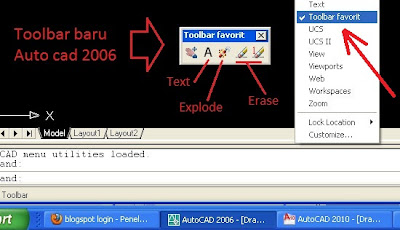
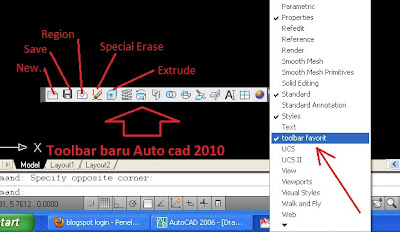
Untuk selanjutnya ikuti langkah-langkah berikut ini:
- Ketik CUI di command line dan akan muncul kotak dialognya
- Pilih customize (pada kotak dialog CUI), aktifkan toolbar (klik) lalu klik kanan dan pilih new toolbar, dan isi nama toolbar sesuai dengan yang anda kehendaki, dalam contoh ini diberi nama toolbar favorite (biasanya toolbar tambahan akan berada pada posisi paling bawah).
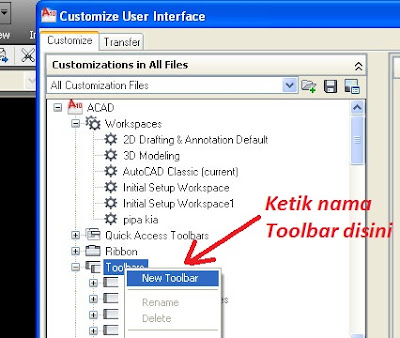
Setelah itu perhatikan bagian dibawah ini:
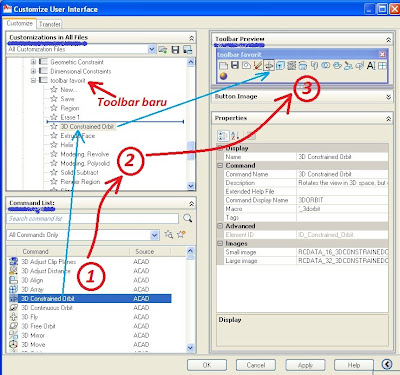
- 1 adalah command list (brush tebal warna biru tua) yaitu kolom yang berisi perintah-perintah dalam auto cad
- 2 adalah customizations in all file (brush tebal warna biru tua) yaitu tempat untuk menaruh tool-tool yang akan di kelompokkan atau di buat (contoh disini namanya toolbar favorite)
- 3 adalah toobar preview (brush tebal warna biru tua) yaitu tampilan untuk mengecek toolbar yang kita kelompokkan sudah masuk atau belum.
Untuk mengelompokkan toolnya ikuti langkah ini:
- Aktifkan command yang akan kita buat , contohnya 3D constrain orbit (kolom-1), setelah itu klik kiri (tahan) lalu tarik/drag ke toolbar yang kita inginkan (toolbar favorite) pada kolom-2 dan susun urutannya sesuai kebutuhan (ikuti anak panah warna biru muda).
- Setelah itu cek pada toolbar preview (kolom-3) bila sudah kelihatan symbol toolnya berarti kita sudah berhasil membuatnya.
- Ulangi langkah-langkah diatas untuk tool-tool lain yang anda ingin kelompokkan.
- Lalu klik Apply dan ok, dan setelah itu aktifkan cek list toolbar favorite untuk menampilkan ke layar kerja anda.
Tidak ada komentar:
Posting Komentar